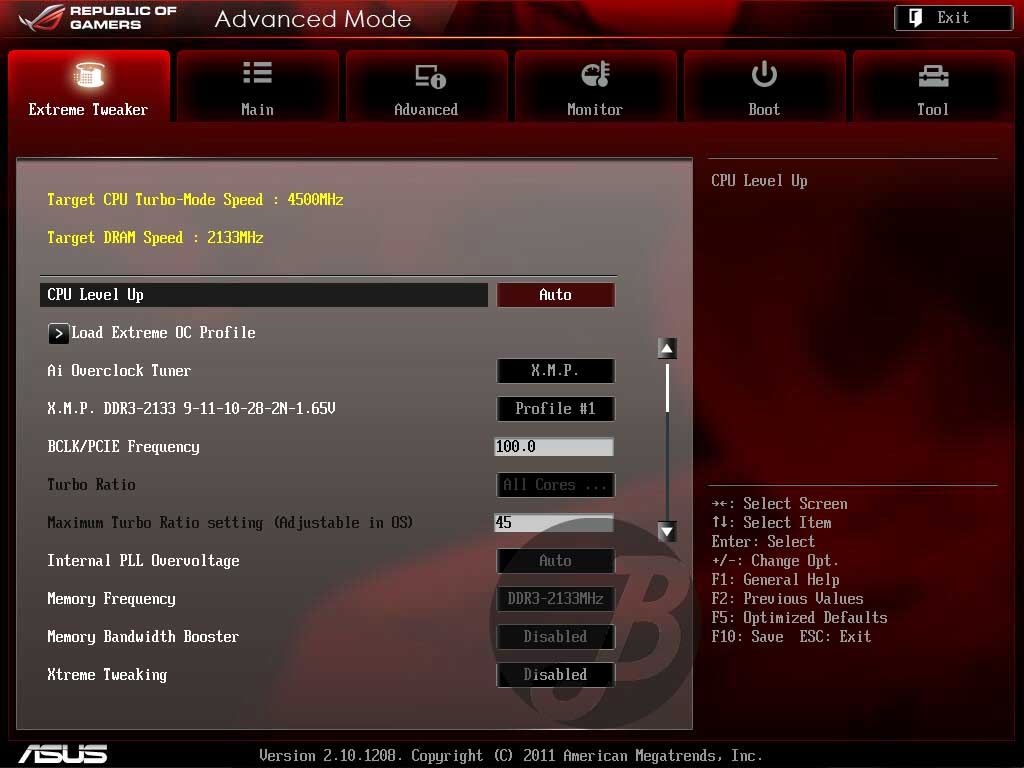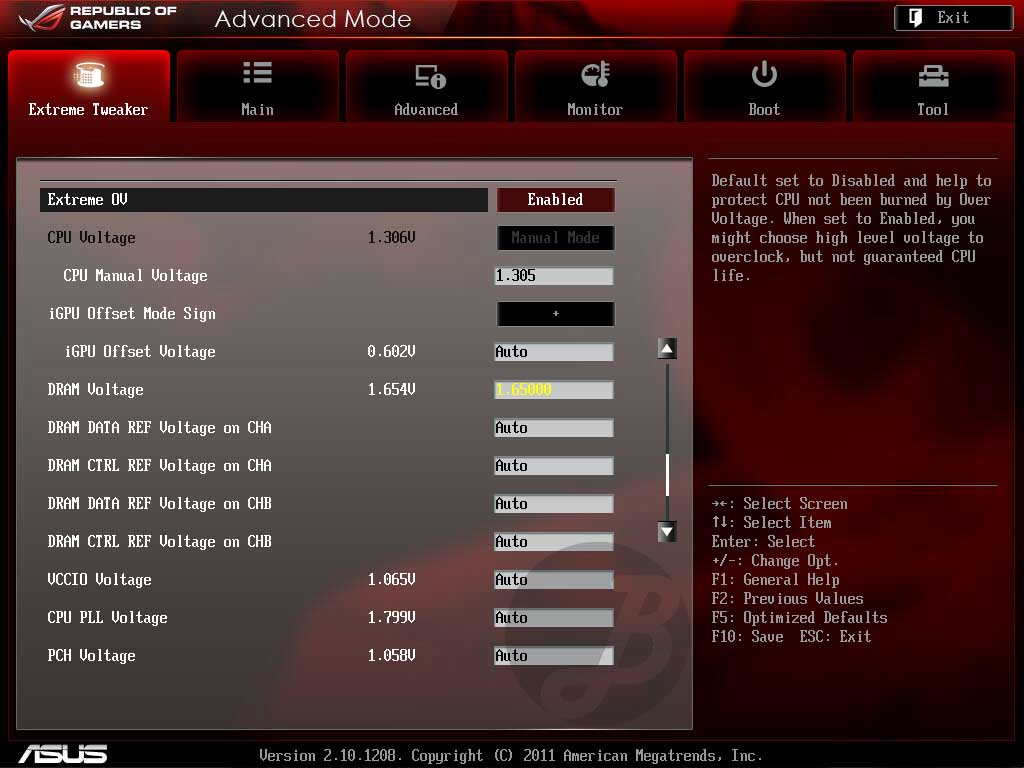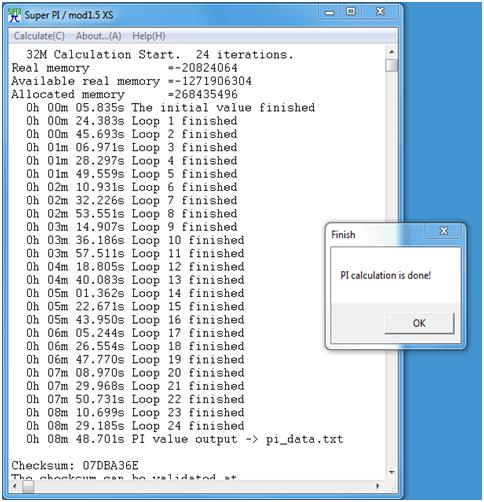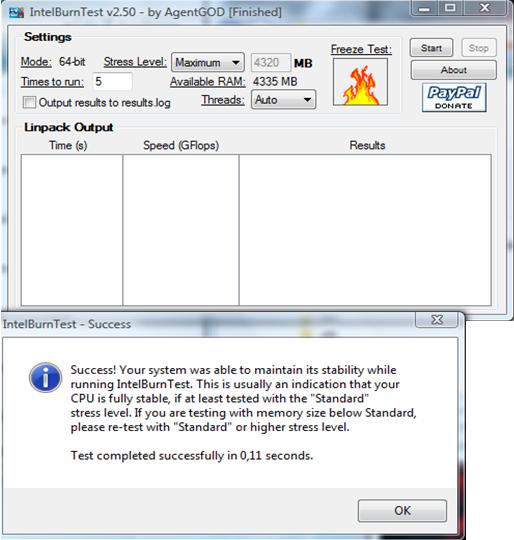Muy buenas a todos y bienvenidos una vez más a la segunda parte de nuestra guia de overclocking. En esta parte informaremos sobre cuales son los pasos básicos para poder hacer overclocking a nuestra CPU, parámetros en BIOS importantes y software de testeo para poder concluir con el sistema completamente estable.
Antes de nada dejar claro los puntos más importantes los cuales hablaremos detalladamente, analizaremos mediante imágenes y ejemplos si fuese necesario ya que a veces nos integraremos en temas muy específicos que hay que explicar con bastante claridad.
Puntos de interés de la guía:
- Características de nuestra CPU: Explicaremos las características básicas tales como el TDP, Bus Ratio, Nanómetros, Voltaje, etc.
- Disipación: Como vamos a extraer el calor de nuestra CPU y cuales son los métodos de disipación que existen.
- OC a 4.5Ghz: Haremos un overclocking básico a nuestro micro mediante imágenes refrigerado por refrigeración líquida.
- Software de testeo: Explicaremos las aplicaciones que existen para testear nuestra CPU y verificar que el rendimiento, temperaturas y estabilidad es satisfactorio.
Primeramente explicaremos para saber un poco más como está fabricada la CPU que utilizaremos para esta guía. Tenemos un i7 2600k, explicaremos de forma genérica sus características más importantes:
- TDP (Thermal Design Power) Son los Watios que la CPU usa para su correcto funcionamiento. Esto tendremos que tenerlo en cuenta ya que contra menos TDP tengamos más fresco es el micro.
- BusRatio o “Multiplicador de Reloj” es la frecuencia que configuraremos para ir subiendo la velocidad de nuestra CPU. Nuestro i7 2600k viene con una frecuencia base de 3.4Ghz por lo tanto el Bus ratio de stock es de 34.
- Nanómetros: Es algo que supongo se explicara mucha gente. Qué son los nanómetros? Cuando nos referimos a los nanómetros que tiene una CPU, en este caso estamos hablando de 32nm, hablamos de la cantidad, tamaño y consumo de los transistores que componen la CPU, con esto que ganamos, que en un espacio más reducido disponemos de más transistores, más juntos y más rápidos ganando con ello velocidad, consumo (Porque no necesitamos tanto consumo al estar los transistores más juntos) y la disminución del consumo hace que la CPU se caliente menos.
- Voltaje: Tal y como comentamos en un pequeño inciso en la introducción nuestro Sandy Bridge tiene un voltaje máximo de 1.45v. La placa base a partir de 1.55v te avisa de que el voltaje de la cpu lo estás sobrepasando y que pueden haber problemas. “Nunca sobrepasar este voltaje si no eres usuario experimentado”.
Segundo tema y no menos importante, la disipación que tendremos instalada tiene que ser de calidad, Dejar claro también, que a veces según el overclocking que queramos hacer a nuestro micro no nos hará falta un disipador de gama muy alta.
Disponemos de 3 tipos de disipación de menor a mayor eficiencia:
- Refrigeración por aire: La más utilizada, tenemos desde disipadores de 10€ hasta disipadores de 60€ incluso más. Esto no quiere decir que el más caro sea el que más disipe esa información es completamente errónea, Siempre hay que informarse sobre el componente pero os dejare varias marcas que dan buenos resultado: Noctua, Prolimatech, Thermalright para refrigeración avanzada y para refrigeración media-básica pues tendríamos Coolermaster que se defienden muy bien en todos los aspectos, Thermaltake, Antec.
- Refrigeración líquida: Sistema refrigerado por agua a través de un radiador y de un bloque de CPU bombeado para poder así conseguir un circuito de vacío. En el mercado tenemos dos tipos de refrigeración líquidas, las clónicas (Que son las que están instaladas por usuarios expertos) el montaje suele ser costoso pero el rendimiento es muy notable, y luego tenemos las que son de comprar e instalar. Son Disipaciones más cómodas ya que están creadas para instalarlas en nuestras torres y ocupar el mínimo espacio posible. Disponen mayoritariamente de un radiador para un ventilador de 120mm y el propio disipador de cpu integra la bomba, tenemos de ejemplo claro el Corsair Hydro 90i.
- Refrigeración Extrema por nitrógeno: Como bien dice este punto este tipo de refrigeración queda muy lejana para usuarios tanto básicos como avanzados, solo los usuarios extremos que se dediquen a participar en competiciones de overclocking o en exhibiciones. Son los únicos que utilizan este sistema.
Para nuestro equipo vamos a utilizar un sistema de refrigeración líquida de la marca EK estos serían los componentes:
- Bloque CPU EK Supreme HT Acetal
- Radiador EK de enfriador rápido con espacio para tres ventiladores de 120mm
- Bomba Swiftech MCP655 + accesorio TOP EK Flujo
- Deposito EK 150mm
- Tubería Primochill Primoflex 13/16 transparente
- Sistema refrigerante, mezcla de agua destilada con refrigerante de vehículo anti algas 70/30% respectivamente.
Vamos a proceder a realizar el overclocking a nuestro sistema, recordar de que los valores en cada PC cambian por lo que solo recomiendo guiaros de los valores si tenéis la misma CPU que yo. Lo que haremos es un overclocking orientado a un sistema 24*7, esto que significa, un overclocking orientado a 24*7 es un overclocking 100% estable que efectuamos en nuestra CPU, con ello ganamos un aumento de rendimiento dentro de unos voltajes bajos y una temperatura idónea. Este sistema se llama 24*7 porque podríamos tener el PC encendido con esta configuración las 24 horas los 7 días de la semana y no corriéramos ningún riesgo de quemar el componente o tener fallos esporádicos a la hora de trabajar con el equipo, jugar, etc.
Empezando:
Para efectuar el overclocking prácticamente se tocan 4 valores de la BIOS, esto es en el caso de nuestra CPU, una CPU con un socket diferente cambia ya que la BIOS es diferente. Por lo que quien tenga dudas sobre otras CPU que lo comente en el foro y le ayudaremos. Aclarar que no todos los valores de cada apartado se modifican, para este rango de overclocking explicare solo los valores que tenemos que modificar, todos los demás los dejamos por defecto, “Si no nombro algún parámetro se deja por defecto”.
Como vemos en la imagen este es el primer apartado de nuestra BIOS. Es una BIOS UEFI de la nueva plataforma Sandy Bridge mucho más fácil de utilizar que las anteriores. En ella configuraremos los valores más importantes.
- Visualizamos el Turbo-Mode de la CPU, este valor nos indica a qué frecuencia esta la CPU. Seguidamente tenemos la frecuencia de la RAM.
- CPU Level Up: es un parámetro para hacer overclocking a unas frecuencias asignadas por la placa. (No nos interesa) lo dejamos en AUTO.
- Ai Overclock tuner: Asignamos la opción a Manual. Se nos habilitará el “Maximum Turbo Ratio” y podremos modificarlo a nuestro gusto. En este caso tenemos que asignar el valor de 45.
- BCLK/PCIE: Esta frecuencia para este rango de overclocking no es necesario modificarla, tiene que estar entre “100 y 115” como máximo pero en este caso a lo dejaremos a 100.
- Turbo Ratio: Siempre asignada la opción de “All Cores” podemos asignar el número de nucleos a los cuales queremos realizar el overclocking.
- Maximum Turbo Ratio: Parámetro para poder subir la frecuencia de nuestra CPU, el i7 2600K viene con un bus ratio de 34 en este caso serian 3.4Ghz, nosotros como hemos comentado lo subiremos a 4.5Ghz por lo tanto siguiendo la lógica el valor tendrá que ser 45.
- Memory frequency: Frecuencia de la memoria RAM de stock. En el caso de que queramos hacer overclocking a la memoria siempre y cuando la memoria lo soporte podremos ajustarlo desde aquí.
Siguiendo con la imagen, seguimos en el mismo apartado de nuestra BIOS. Nos falta configurar 2 valores muy importantes que hay que tener en cuenta:
- CPU Voltaje: Este valor claramente lo asignaremos en Manual Mode ya que lo que buscamos es tener un control total del voltaje. Para todos los usuarios que tengan un i7 2600k ese voltaje tiene que estar en 1.30v. Si el sistema arranca con ese voltaje probaríamos de ir bajando poco a poco hasta ajustarlo 1.295v, así sucesivamente.
- DRAM voltaje: Este parámetro viene por defecto en manual, las memorias DDR3 vienen con dos tipos de voltaje (1.55v, 1.65v), lo único que tenemos que hacer es fijarnos a qué valor tenemos las memorias (En este caso a 1.55v) y asignarlo manualmente.
Terminando con la primera página/sección de la BIOS pasaremos a la parte Avanzada. Dentro de ella entramos en la parte de CPU configuración la cual tenemos los últimos parámetros que tenemos que modificar para proceder terminar nuestra configuración.
Como podemos ver dentro de cada sección tenemos varias sub-secciones, si por el contrario quisiéramos efectuar un overclocking más extremo tendremos que modificar mas valores de voltajes para que el sistema sea más estable. En este caso no los necesitamos.
Dentro de esta sección tenemos los siguientes valores:
- Frecuencia de stock: Frecuencia a la cual la CPU viene de fábrica en este caso 3.4Ghz.
- Niveles de caché: Niveles de caché de los que dispone nuestra CPU, en este caso 3 L1, L2 y L3.
- Numero de núcleos físicos: Núcleos físicos de los que dispone nuestra CPU, si hablamos de la serie i7 2600K tendríamos 4 núcleos lógicos.
- Rango de turbo ratio: Nuestra CPU viene por defecto con un ahorro de energía, cuando el sistema está en reposo todas las frecuencias de todos los núcleos bajarían a 1.6 ghz con ello ahorrando energía. En este caso como he comentado antes todos los núcleos siempre funcionaran con un mismo voltaje y con una misma frecuencia. Con ello ganamos ahorrarnos picos de voltaje y fallos internos a la larga en nuestro micro.
- CPU current ratio: Valor por defecto que viene con nuestra CPU “34”
Una vez explicada la parte de información, procedemos a visualizar los valores que tenemos que modificar en esta parte de la BIOS.
- CPU Ratio: Este valor lo dejamos en “Auto” ya que lo hemos modificado en la parte inicial de la BIOS, la función es la misma por lo que el usuario es libre de elegir porque parámetro aumentar el Ratio de nuestra CPU, los dos son viables y el resultado es exactamente el mismo.
- Intel Adaptative Thermal Monitor: Este parámetro no lo necesitamos para hacer overclocking por lo tanto asignamos un disabled.
- Hyper-Threading: No todas las CPU disponen de HT (Hyper-Threading) Con este parámetro activado activamos los núcleos lógicos de los que dispone nuestra CPU.
- Active Processor Cores: Procesadores activos en el sistema, siempre en ALL.
- Limit CPU Maximum: Parámetro para deshabilitar la identificación de nuestra CPU.
- Execute Disable Bit: Este parámetro lo desactivamos para no tener un desbordamiento en el buffer de nuestra CPU.
- Enhanced Intel SpeedStep Technology: Deshabilitamos esta opción para que el micro no entre en modo reposo en caso de no tener actividad en el sistema.
- Turbo Mode: Deshabilitado, Ya tenemos un rango de overclocking asignado.
- C1E, C3 y C6: Parámetros desactivados para ganar estabilidad en el sistema.
Por último guardamos nuestro profile/usuario por si tenemos problemas con la configuración poder restaurar los valores y modificarlos si fuese necesario.
Pulsamos f10 y reiniciamos el sistema.
Para terminar
Os explicamos cuales son las aplicaciones más comunes para testear si hemos efectuado un overclocking satisfactorio.
Personalmente recomiendo el uso de cualquier gadget para monitorizar nuestros núcleos y saber en todo momento las temperaturas que tenemos en el sistema.
Core temp, con el nos incluye un gadget sincronizado para poder monitorizar nuestra CPU.
Aplicaciones de Testeo.
Para testear nuestra CPU tenemos la aplicación prime que sin duda funciona estupendamente para testear si nuestra configuración a sido satisfactoria, yo recomiendo estas dos aplicaciones ya que si nos ponemos a pensar la CPU no está siempre al 100% por lo tanto con que testeemos unos 5 minutos nos es suficiente.
Super Pi Es una aplicación de calculo, lo que hacemos es estresar al máximo la CPU por un periodo corto de tiempo, el i7 2600k a 4.5Ghz esta entorno a los 7-8. Elegimos la modalidad 32M y presionamos en Calculate. Empezará una serie de pasos que tenemos que terminar, en ese periodo de tiempo nuestra CPU estará a 100% de carga.
Intel Burn Test. Con este software si que estresamos completamente nuestra CPU al máximo. Tenemos varias modalidades pero yo siempre recomiendo la extrema. Pasar el test unos 5 minutos y sobre todo siempre estar atentos a las temperaturas. Si tuviéramos un crasheo tendríamos que subir voltaje, solo voltaje ya que las demás configuraciones no se tocan o en su defecto bajar a 4.4Ghz eso ya a petición de cada usuario.
Si la prueba a sido satisfactoria nuestra CPU a 4.5 Ghz es completamente estable.
Un saludo y os espero la siguiente semana en la 3 parte de esta guía. Hablaremos de overclocking a nuestra tarjeta grafica y como en este caso explicaremos pros, contras y ejemplos.